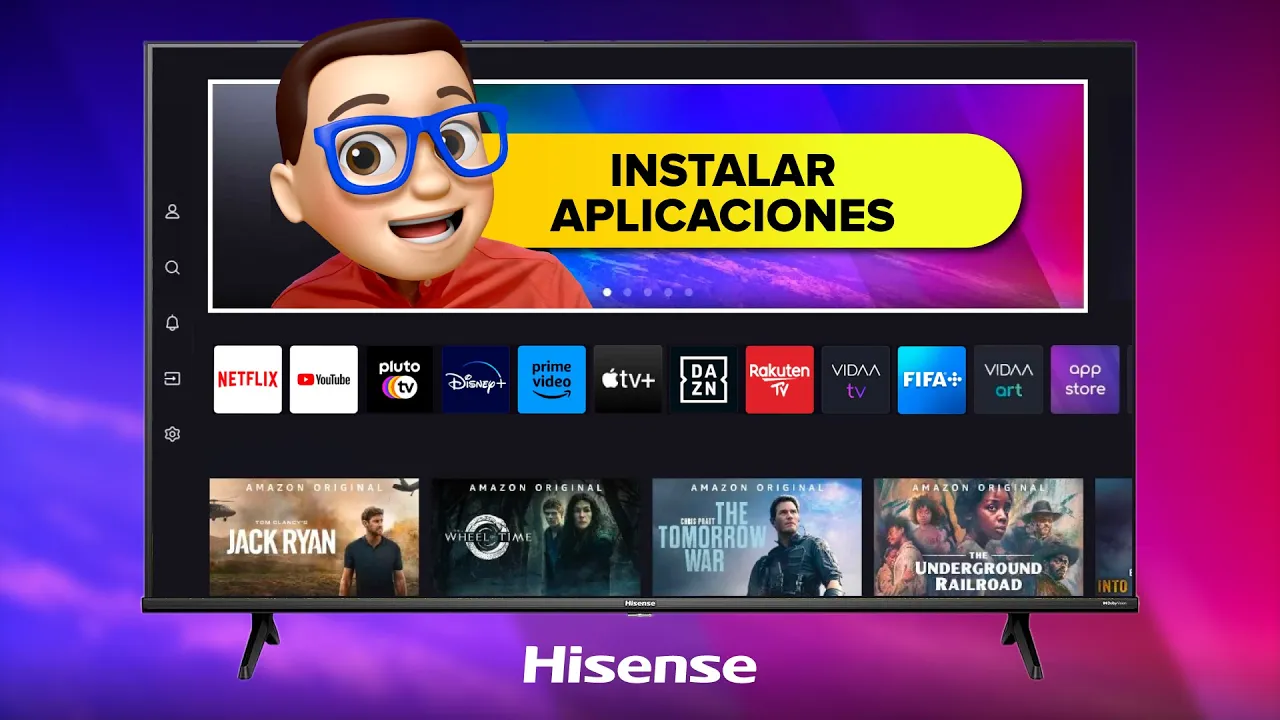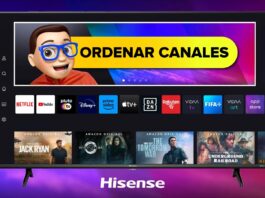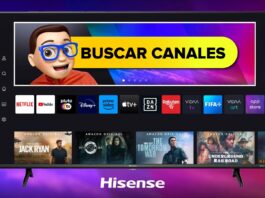¿Te has comprado una Smart TV Hisense y no sabes cómo sacarle el máximo partido? ¿Te gustaría instalar aplicaciones en tu Smart TV Hisense pero no sabes por dónde empezar? No te preocupes, en este artículo te guiaremos paso a paso para que puedas disfrutar de todas tus aplicaciones favoritas en tu televisor. ¡Vamos a ello!
¿Qué es VIDAA OS en las Hisense TV?
Antes de comenzar con el proceso de instalación, es importante entender que las Smart TVs Hisense utilizan un sistema operativo propio llamado VIDAA OS. Este sistema facilita la navegación y la gestión de aplicaciones en tu televisor. Cómo instalar aplicaciones en Smart TV Hisense con VIDAA OS es muy sencillo y similar a otros sistemas operativos de Smart TV.
Pasos para Instalar Aplicaciones en Smart TV Hisense
1. Conecta tu Smart TV a Internet
Lo primero que necesitas es asegurarte de que tu Smart TV Hisense esté conectada a Internet. Puedes hacerlo de dos maneras:
- Wi-Fi: Ve a la configuración de red de tu televisor y selecciona tu red Wi-Fi. Introduce la contraseña y conéctate.
- Cable Ethernet: Conecta un cable Ethernet desde tu router directamente a tu televisor.
2. Accede a la Tienda de Aplicaciones de Hisense TV

Una vez que tu televisor esté conectado a Internet, sigue estos pasos:
- Presiona el botón «Home» en tu control remoto para dirigirte a la pantalla de Inicio de tu TV Hisense .
- Ya en la pantalla de inicio navega hasta la sección de «Aplicaciones» y selecciona «App Store».
3. Busca la Aplicación que Quieres Instalar
En la tienda de aplicaciones, puedes navegar por las categorías o utilizar la barra de búsqueda para encontrar una aplicación específica. Escribe el nombre de la aplicación que deseas instalar y selecciona la lupa o el botón de búsqueda.
4. Instala la Aplicación
Una vez que hayas encontrado la aplicación que deseas, selecciona «Instalar». El proceso de instalación puede tardar unos minutos dependiendo de la velocidad de tu conexión a Internet.
5. Abre la Aplicación
Después de la instalación, la aplicación aparecerá en tu menú de aplicaciones en la pantalla de inicio. Selecciona la aplicación y ábrela para comenzar a usarla.
Resolución de Problemas Comunes a la hora de Descargar nuevas Aplicaciones en TV Hisense
No Puedo Conectar mi TV a Internet
- Verifica tu conexión Wi-Fi: Asegúrate de que otros dispositivos en tu hogar están conectados a la misma red Wi-Fi.
- Reinicia tu router: A veces, reiniciar el router puede solucionar problemas de conexión.
- Comprueba los cables: Si estás usando un cable Ethernet, asegúrate de que esté bien conectado.
No Encuentro la Aplicación que Quiero
- Actualiza tu TV: Asegúrate de que tu televisor tiene el último firmware. Ve a la configuración de tu TV y selecciona «Actualizar».
- Busca alternativas: Algunas aplicaciones pueden no estar disponibles en la tienda de aplicaciones de VIDAA OS, toca esperar en algunos casos. Busca alternativas que puedan cumplir la misma función.
Descargar aplicaciones en Smart TV Hisense es más fácil que nunca.
Ahora que sabes cómo instalar aplicaciones en Smart TV Hisense, puedes disfrutar de una experiencia completa y personalizada con tu televisor. Ya sea que quieras ver tus series favoritas, jugar o explorar nuevas aplicaciones, VIDAA OS te lo pone fácil.
Para una guía más visual, no te pierdas nuestro vídeo tutorial en YouTube donde mostramos todo el proceso en detalle. ¡Haz clic aquí para verlo!
Más Trucos Básicos para Aprender a utilizar tu Smart TV HISENSE en nuestro canal de Youtube 👉 : https://www.youtube.com/playlist?list=PLmPpuiWmkhNbKOoiEiEph46LcdoPXiSM9